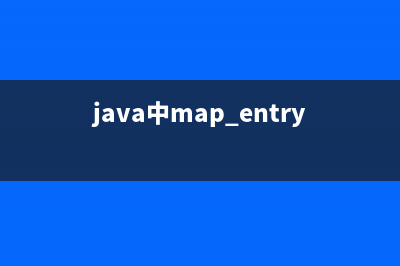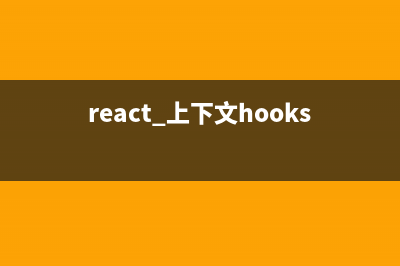位置: IT常识 - 正文
ps中如何使用切图工具切图?(ps中如何使用切片工具)
编辑:rootadmin推荐整理分享ps中如何使用切图工具切图?(ps中如何使用切片工具),希望有所帮助,仅作参考,欢迎阅读内容。
文章相关热门搜索词:ps里面切片工具怎么切图,ps切片工具怎么切,ps切片工具怎么切,ps如何使用切片工具把图片平分,ps中如何使用切片工具,ps如何使用切片存储为JPG格式,ps中如何使用切片工具,ps如何使用切片工具把多余的切掉,内容如对您有帮助,希望把文章链接给更多的朋友!
我们通过ps制作出我们想要的效果,可以使用切片工具切出来,做成前端可以直接使用的素材(gif、png、jpg),这个过程被称为ps切图。那你知道如何使用切片工具将设计稿切成便于制作成页面的图片吗?本文介绍ps中使用切片工具切图的详细过程。
第一步:打开ps导入图片;

第二步:选择左边工具栏的“切片工具”;
第三步:用切片工具切出自己想要的范围;
第四步:切片选择工具调整切片的范围;
注意:切片工具不能选择之前的切片,需要借助切片选择工具,其他蓝边,选中为黄边
第五步:在菜单栏选择文件-存储为Web和设备所用格式,设置图片格式及大小等属性,点击存储;
第六步:选中切片 + del,选择切片选择工具清除单个切片;
第七步:选择清除切片清除页面上所有切片;
下一篇:织梦Dedecms使用Nginx的安全设置(将织梦dedecms转换到wordpress)